Оформление кнопок
Через CSS к любой кнопке применяются следующие параметры оформления: ширина и высота, фон, рамку, цвет и размер текста и др. Также к самим кнопкам и к тексту на них можно добавить тень.
Ширина и высота кнопки
Размеры кнопки явно устанавливать обычно необходимости нет, потому что кнопки автоматически подстраивают свой размер под имеющийся текст или изображение. Тем не менее, иногда в угоду дизайну приходится указывать ширину и высоту кнопки через соответствующие свойства width и height (пример 1).
Также на размер кнопки можно косвенно влиять через свойство padding. Оно добавляет пространство вокруг текста, расширяя кнопку по вертикали и горизонтали (пример 2).
Пример 2. Использование padding
Здесь у свойства padding два значения: первое устанавливает пространство вокруг текста по вертикали, второе по горизонтали.
Параметры текста
К тексту на кнопке применимы те же свойства, что и для обычного текста. В частности, допустимо менять шрифт, размер текста, его насыщенность, цвет и др. В примере 3 для текста кнопки устанавливается зелёный цвет и моноширинный шрифт с заглавными буквами.
Рамка
Для управления параметрами рамки применяется свойство border и его производные: border-width, border-style и border-color. В примере 4 класс .btn устанавливает основные параметры кнопки, в том числе толщину, стиль и цвет рамки. Для расширения набора кнопок в пример включены дополнительные классы, меняющие цвет рамки и текста. Таким образом, к достаточно добавить класс .btn и класс с нужным цветом, например, .info .
Пример 4. Цветные рамки у кнопки
Здесь используется набор кнопок с цветными рамками для различных ситуаций.
Скругление углов
За скругление уголков у рамок отвечает свойство border-radius, в качестве его значения указываются любые единицы размера из CSS, например, em, rem, пиксели, проценты и др. В примере 5 у кнопок радиус установлен как 0.4em .
Пример 5. Скруглённые уголки у кнопок
Разные значения border-radius дают и различную форму кнопок. В табл. 1 приведён вид кнопок, получаемый в зависимости от радиуса скругления.
| Значение border-radius | Описание | Вид кнопки |
|---|---|---|
| 0.5em | Такое значение устанавливает одинаковый радиус скругления у всех уголков кнопки. | Кнопка |
| 5em | Любое большое значения радиуса, превышающее половину высоты кнопки, превращает кнопку в подобие пилюли. | Кнопка |
| 50% | Процентная запись устанавливает разные значения радиуса по горизонтали и вертикали, поскольку проценты берутся отдельно от ширины и высоты кнопки. В итоге получается овальная кнопка. | Кнопка |
| 0.8em 0 0.8em 0 | Четыре значения позволяют установить радиус каждого уголка кнопки независимо. Отсчёт начинается от левого верхнего угла и идёт по часовой стрелке. | Кнопка |
Фон
В примерах выше цвет фона делался прозрачным через свойство background-color со значением transparent . Аналогично устанавливается и произвольный цвет фона. Учтите, что у цветных кнопок сохраняется рамка по умолчанию, которая при желании убирается через свойство border-width или через свойство border-style со значением none . В примере 6 вводится несколько стилевых классов для кнопок, меняющих их цвет. К элементу достаточно добавить класс .btn и одновременно класс с желаемым цветом фона, например, .success .
Пример 6. Использование background-color
Здесь используется набор цветных кнопок для различных ситуаций.
Цветной фон допустимо комбинировать с цветной рамкой, получая разные вариации кнопок. В примере 7 рамка у кнопки сперва убирается, а затем к кнопке добавляется цветная линия снизу через свойство border-bottom.
Пример 7. Сочетание фона и линии
Градиентный фон
Вместо однотонного цветного фона для кнопок можно установить градиент через свойство background-image и функцию linear-gradient(). Например, для вертикального градиента от красного к синему цвету пишем следующее:
Для горизонтального градиента слева направо добавится ещё один параметр to right:
Вместо названия цветов или шестнадцатеричных значений цвет удобно задавать в формате rgba() . Тогда оставляя цвет исходным мы только меняем значение прозрачности. Здесь вместо оранжевого цвета #f79103 используется его аналог rgb(247, 145, 3), для начального и конечного цветов задана прозрачность 0.2.
linear-gradient( rgba(247, 145, 3, 0.2), rgb(247, 145, 3), rgba(247, 145, 3, 0.2) );В примере 8 представлены градиентные кнопки для разных ситуаций, цвет которых задан через rgba() . Для контрастного выделения кнопок к ним, также, добавлена рамка соответствующего цвета.
Пример 8. Градиентные кнопки
Добавление тени
Как и к любому блоку, к легко добавляется тень через свойство box-shadow. У него четыре основных параметра: первые два отвечают за смещение тени, третий устанавливает её размытие, а четвёртый цвет тени. Так, для создания равномерной полупрозрачной тени вокруг кнопки используем следующую запись.
Для тени не вокруг кнопки, а внутри неё, добавляется параметр inset .
В примере 9 приведены несколько кнопок с разными параметрами box-shadow , дающими непохожие друг на друга тени.
Итоги
- Ширина и высота кнопки устанавливаются непосредственно через свойства width и height. Также на размер влияет свойство padding, оно задаёт расстояние от текста до края кнопки.
- Параметры рамки меняются с помощью свойства border, которое определяет толщину, стиль и цвет линии. Для скругления уголков рамки добавляется свойство border-radius.
- Цвет фона кнопки задаётся через свойство background-color, для градиентного фона применяется свойство background-image с функцией linear-gradient().
- Тень к кнопке добавляется через свойство box-shadow.
Убираем рамку с эл-ов в фокусе
Избавиться от пунктирной рамки вокруг элементов, получивших фокус (ссылки, кнопки, чексбоксы, радиобатоны).
Теория
Замечали наверное, что при клике по кнопке или ссылке, вокруг этих элементов появляется пунктирная рамка.
Это функция браузера, которая выделяет элемент для большего удобства пользователя. Вроде эта рамка никому особо не мешает, но вот незадача — она не всегда вписывается в задумку дизайнера и приходиться от нее избавляться.
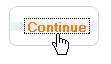
Решение с помощью CSS
Убираем рамку вокруг ссылок
Для ссылок все просто — добавляем в начало основного или reset.css правило:
Убираем рамку вокруг кнопок
button::-moz-focus-inner, input[type="reset"]::-moz-focus-inner, input[type="button"]::-moz-focus-inner, input[type="submit"]::-moz-focus-inner, input[type="submit"]::-moz-focus-inner, input[type="file"] > input[type="button"]::-moz-focus-inner
Убираем рамку вокруг input type=»radio»
Детальней об этом можно прочитать тут.
:focus < -moz-outline: 3px solid #fff !important; >input[type=»radio»]:focus
Убираем рамку вокруг input type=»checkbox»
Решение с помощью Javascript
Добавляем в HTML элементу, у которого хотим убрать рамку onfocus=»this.blur();».
- нельзя попасть на элемент с помощью клавиатуры (tab обход)
- работает только при включенном Javascript
- «загрязняет» код
Более привлекательный вариант с точки зрения чистоты кода — подключить скрипт:
. onload = function() < a_tags=document.getElementsByTagName("input") for (i=0;i> function blur_links() . . .
Заметка
Update Помни, что убирая дефолтную рамку фокуса, хорошей практикой является замена эквивалентом в стиле дизайна.
- CSS приемы
- «Дергание» сайта
- background position со смещением
- clearfix
- CSS прозрачность
- CSS хаки
- RGBA — CSS полупрозрачность
- Затемнение фона
- Кроссбраузерный
- Обнуление отступов
- Порядок описания ссылок
- Прелоад изображений
- Сброс стилей
- Сокращения в CSS
- Убираем рамку с эл-ов в фокусе
- Условные CSS
- Условные комментарии
- Поворот вокруг своей оси
- Поворот объекта вокруг свой
- Resize для textarea в Safari и Chrome
- Блочная верстка форм
- Кастомные checkbox и radio на CSS
- Кросбраузерные input и textarea
- Кроссбраузерный button
- Нестандартные checkbox
- Нестандартные radio
- Нестандартные select
- Нестандартные select multiple
- Нестандартные поля выбора файла
- Нестандартные текстовые поля
- О кроссбраузерности placeholder
- Отступы у checkbox и radio
- Оформление input type=search
- Резиновая кнопка
- Текст в поле type=»password»
- Блоки равной высоты в строке
- Колонки равной высоты
- Прижимаем подвал к низу
- Ресайз окна: потомок перерос родителя
- Сайт в центре экрана
- Фиксированная колонка + резиновая + clear:both
- CSS 3D лента
- CSS3 всплывающие подсказки
- IMG внутри блока — убираем странный отступ
- IMG: меняем рисунок при наведении
- Аккордеон на чистом CSS3
- Валидный target=»_blank»
- Верстка рейтингов
- Верстка содержания
- Вставка спецсимволов в генерируемый контент
- Вставка стрелок
- Индивидуальные стили для li. Избавляемся от классов.
- Масштабируемая картинка в резиновой колонке
- Многоколоночный текст на CSS3
- Нестандартное подчеркивание
- Отменяем обтекание текстом картинки
- Оформление внешних ссылок
- Оформление изображений по align
- Оформляем «ol»
- Правильные анонсы новостей
- Список определений. Требуем невозможного.
- Firefox
- -moz-box-shadow и -moz-border-radius — это кошмар CPU
- Позиционирование внутри button
- Ширина input type=file
- Onload в IE9
- z-index в IE6-7
- Баг с текстом при применении Alpha фильтра
- Масштабирование и PIE
- Отступы в кнопках в IE6-7
- Проблемы с em
- Эмуляция after и before для IE 6-7
- Эмуляция data:URL для IE6-7 — используем MHTML-включение
- hasLayout
- Max-width
- Min-height
- Min-width
- Min-width и max-width одновременно
- PNG и прозрачность
- Высота блока 1px
- Дублирование символов
- Дырка под футером
- Как перекрыть select
- Обрезка контента c отрицательным margin в IE6
- Отступы плавающих блоков
- Проблемы с размерами блоков
- Псевдокласс :first-child
- Псевдокласс hover в IE 6
- Селектор потомков >
- Селекторы атрибутов [type=…]
- Сестринский селектор
- Смещение на 1px
- Ссылки с вложением
- Устраняем flickering
- Эмуляция position:fixed
- overflow-y
- Не подгружаются шрифты @font-face
- Проблема с oveflow: hidden
- Скругление img
- HTML шаблон для мобильных устройств
- Выпадающее меню на CSS
- Выравнивание навигации из блоков по центру
- Выравнивание навигации по середине
- Резиновое меню
- Резиновое меню из блоков
- Убираем класс для первого элемента
- Box-sizing: переключаем блочную модель
- inline-block: простое свойство для непростых задач
- Вертикальная позиция для строчного элемента
- Вертикальное выравнивание
- Выравнивание по центру с position: absolute
- Вычисляемые отступы
- Два в одном: позиция + размеры
- Долой отступы между строчными элементами (и блоками)
- Обходим схлопывание margin
- Центрирование картинки в блоке
- Центрирование резинового блока по горизонтали
- Активация flash
- Вставка flash в HTML
- Вставляем ролик с YouTube
- Как отключить flash
- Как перекрыть flash
- Параметры для вставки объектов
- Ссылка на flash объекте
- CSS треугольники
- Аппаратное ускорение анимации
- Встраиваем изображения — data:URL
- Градиент: CSS3 против CSS2 + картинка
- Лесенка спрайтов — сложный случай поклейки
- На одну картинку меньше. Спецсимвол ×
- Необычные тени с CSS3 box-shadow
- Оптимизация Google Web Fonts
- Оптимизация фонов с помощью Canvas
- Проблемы с border-radius
- Псевдоэлемент before для маркера списка
- Скругление углов. Обзор методов.
- Сокращаем HTML5 код
- Спрайты: меньше картинок — больше скорость
- Тень для блока
- Фигуры с углами на CSS
- Шаблоны градиентов
- Дополнение Skype
- Подключить favicon
- Профилактика сайта: максимально простое оповещение
- Ссылки на skype
- @font-face в деталях
- Cufon — нестандартный шрифт средствами JS
- font-size: 100.01% для html
- Безопасные шрифтовые CSS стеки для англоязычных текстов
- Безопасные шрифтовые CSS стеки для рунета
- Безопасные шрифты
- Вертикальный текст
- Используем псевдоэлемент :first-letter
- Контур для текста
- Нестандарный шрифт. Быть ему или нет?
- Нестандартный шрифт средствами CSS
- Плавающий :first-letter
- Подмена текста изображением
- Соответствия шрифтов Windows, Mac и Unix/Linux
- Строчный :first-letter
- Текст под углом
- Текст с CSS градиентом
- Тень для текста
- Эффект отражения